Работа онлайн-сервисов и синхронизация устройств может быть причиной скопления множества идентичных изображений в памяти айфона. Для таких случаев существуют приложения, которые помогут быстро и без труда избавиться от ненужных или повторяющихся снимков и освободить место на устройстве.
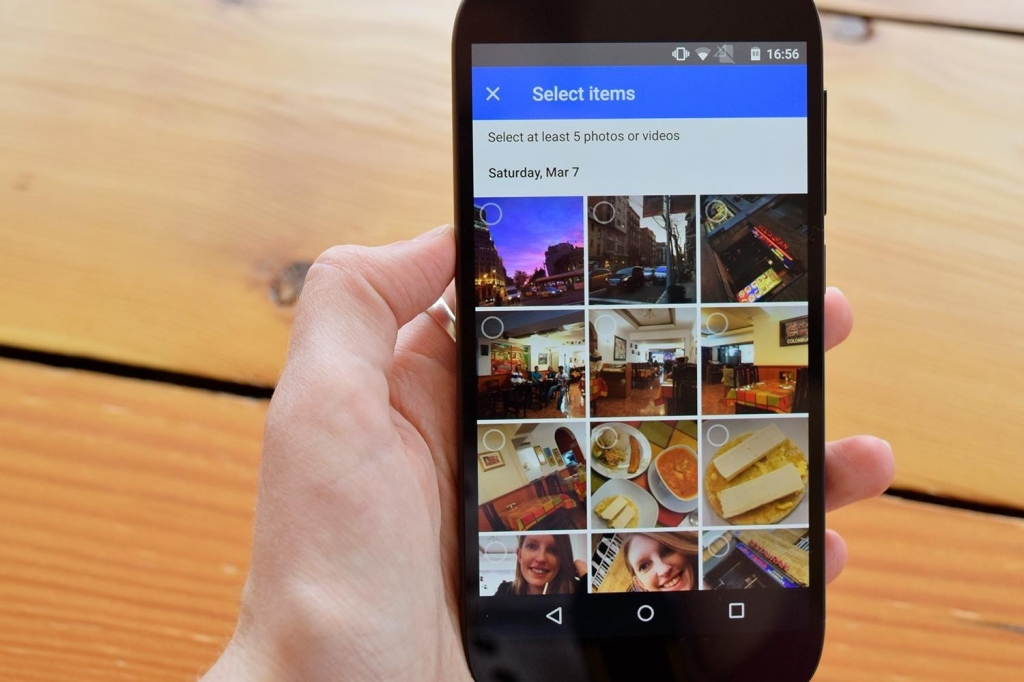
При помощи приложений Remo Duplicate Photo Remover и Gemini
Remo Duplicate Photo Remover – простая программа с бесплатным доступом для обнаружения дубликатов и похожих снимков. Инструмент способен определить даже минимальные отличия между практически одинаковыми изображениями. При каждом запуске инструмента включается сканирование, в ходе которого файлы проходят сортировку и группируются. Удалять ненужные кадры можно по одному или все сразу.
Gemini – приложение 2018 года, способное убрать повторяющиеся кадры, скриншоты, снимки текстов и неудавшиеся, размытые фото. В начале работы инструмент просканирует вашу библиотеку на iPhone и создаст две папки: для повторяющихся и размытых снимков.
В первой папке фото сортируются по дате, поэтому вверху списка будут находиться последние снимки. При нажатии на серию фото появится изображение, которое Gemini считает лучшим из всей группы. Для просмотра оставшихся кадров листните слева направо. Кадры автоматически выделяются. Нажмите кнопку «Удалить», после подтвердите свое действие. Если не требуется удалить отдельные кадры, уберите выделение с них. Если не нужно избавляться от серии кадров, нажмите на иконку в виде глаза, тогда фото перестанут отображаться в приложении. Такие изображения войдут в список «Игнорировать» внизу меню. Вернитесь к странице с идентичными фото и уберите, что не нужно.
Во второй папке находятся размытые снимки, скриншоты и фото заметок. Чтобы убрать все изображения, нажмите «Удалить» внизу экрана и далее следуйте инструкциям. Или снимите выделение с конкретных кадров или серии и уберите оставшееся.
Вручную
Если в памяти айфона сохранено небольшое количество изображений, избавиться от дубликатов или ненужных снимков можно и вручную.
Для этого следует:
- Запустить инструмент «Фото».
- Опуститься в низ альбома и нажать «Выбрать». Кнопка находится в верхнем правом углу.
- Провести пальцем от снимка в нижнем левом углу до последнего изображения в этом ряду справа. Далее, не прекращая держать палец, провести им вверх и выделить все фото. Они будут отмечаться целыми группами, что ускоряет процесс.
- Нажать на значок корзины (он расположен в правом нижнем углу) и подтвердить удаление. Кадры будут помещены в альбом «Недавно удаленные». Изображения будут окончательно удалены системой через 40 дней.
До этого момента можно зайти в альбом «Недавно удаленные» и удалить снимки вручную.
Чтобы это сделать, необходимо:
- Открыть инструмент «Фото» и далее вкладку «Альбомы».
- Затем открыть альбом «Недавно удаленные» и нажать кнопку «Выбрать».
- Выделить каждый снимок, который нужно окончательно удалить.
- Нажать кнопку «Удалить» и после подтвердить свое действие.
Вы также можете восстановить снимки, нажав «Выбрать» и далее «Восстановить все».
Небольшое количество изображений можно просто и быстро удалить вручную. Для избавления от множества снимков с айфона используются специальные приложения, которые также несложны в использовании. Найти нужный и наиболее удобный для вас инструмент всегда можно в App Store.
